Bạn có bao giờ vô tình phát hiện ra một tính năng thú vị trên chiếc điện thoại Samsung của mình mà không hề biết nó tồn tại? Tôi cũng vậy. Một tính năng đa nhiệm đặc biệt, không có menu cài đặt riêng, nhưng lại vô cùng tiện lợi và dễ sử dụng đã thay đổi cách tôi làm việc trên điện thoại. Chắc chắn rằng đây là một thủ thuật Samsung mà bất kỳ người dùng nào cũng nên thử để nâng cao hiệu suất làm việc.
Với tính năng này, bạn có thể biến thông báo thành một ứng dụng hoạt động trong cửa sổ nổi hoặc chia đôi màn hình, giúp bạn làm nhiều việc cùng lúc mà không cần phải chuyển đổi ứng dụng liên tục.
Cách Mở Ứng Dụng Từ Thông Báo Dưới Dạng Cửa Sổ Nổi Hoặc Chia Đôi Màn Hình
Hẳn bạn đã quen thuộc với khả năng mở hai ứng dụng cùng lúc ở chế độ chia đôi màn hình trên các thiết bị Android. Samsung còn nâng tầm khả năng đa nhiệm này bằng cách cho phép bạn mở một số ứng dụng dưới dạng cửa sổ nổi, giống như cách bạn làm việc trên máy tính để bàn hoặc laptop.
Tuy nhiên, điều mà ít người biết đến là trên điện thoại Samsung, bạn có thể nhấn giữ vào một thông báo rồi kéo và thả nó vào màn hình chính để mở ứng dụng tương ứng dưới dạng cửa sổ nổi (pop-up) hoặc chia đôi màn hình.
Nếu bạn chỉ chạm vào thông báo như bình thường, ứng dụng sẽ mở ra và chiếm toàn bộ màn hình. Điều này có thể không lý tưởng nếu bạn đang bận làm việc gì đó trên một ứng dụng khác. Nhưng với phương pháp kéo thả này, bạn có thể kéo thông báo vào giữa màn hình để mở dưới dạng cửa sổ pop-up, hoặc kéo vào một trong hai cạnh màn hình để mở dưới dạng chia đôi màn hình.
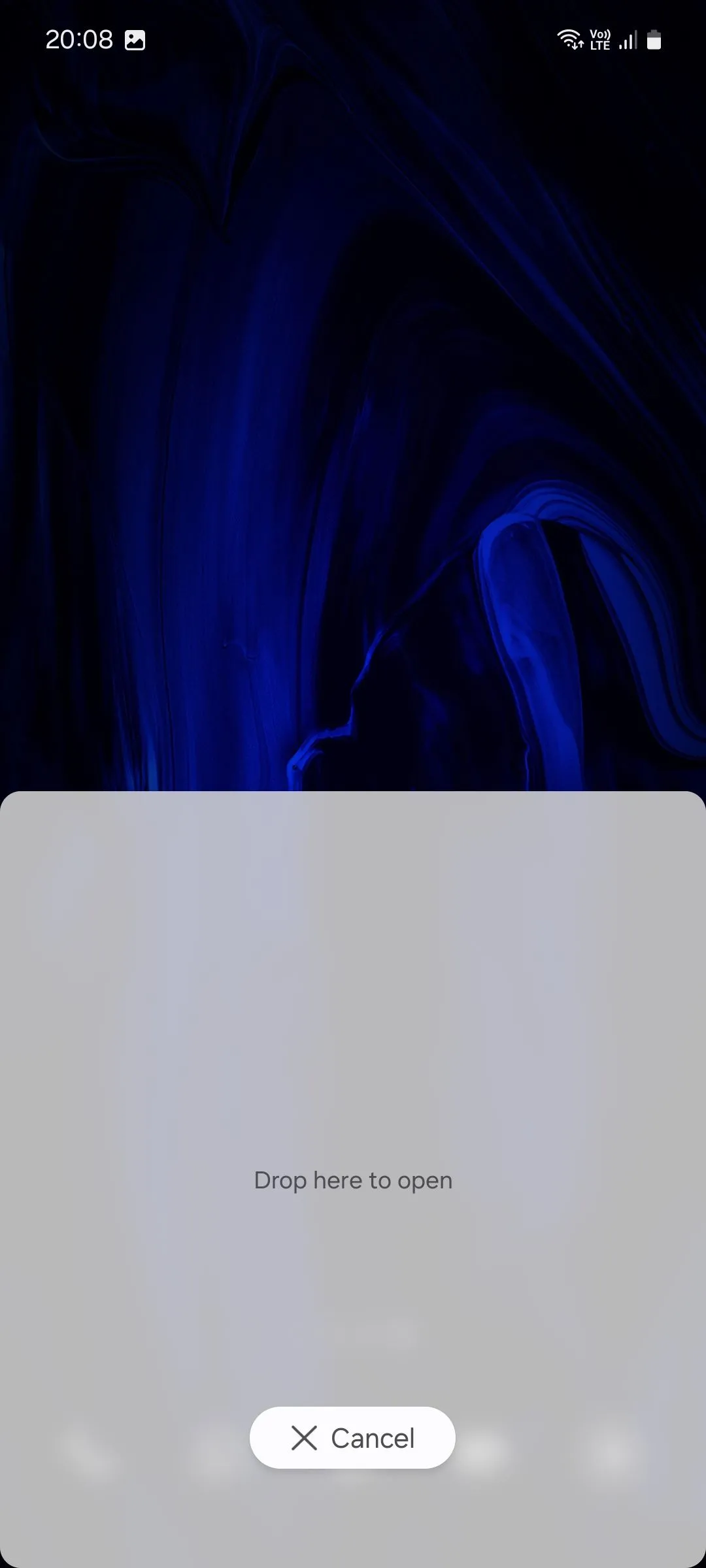 Thao tác kéo thả thông báo vào cạnh màn hình để mở ứng dụng ở chế độ chia đôi trên điện thoại Samsung
Thao tác kéo thả thông báo vào cạnh màn hình để mở ứng dụng ở chế độ chia đôi trên điện thoại Samsung
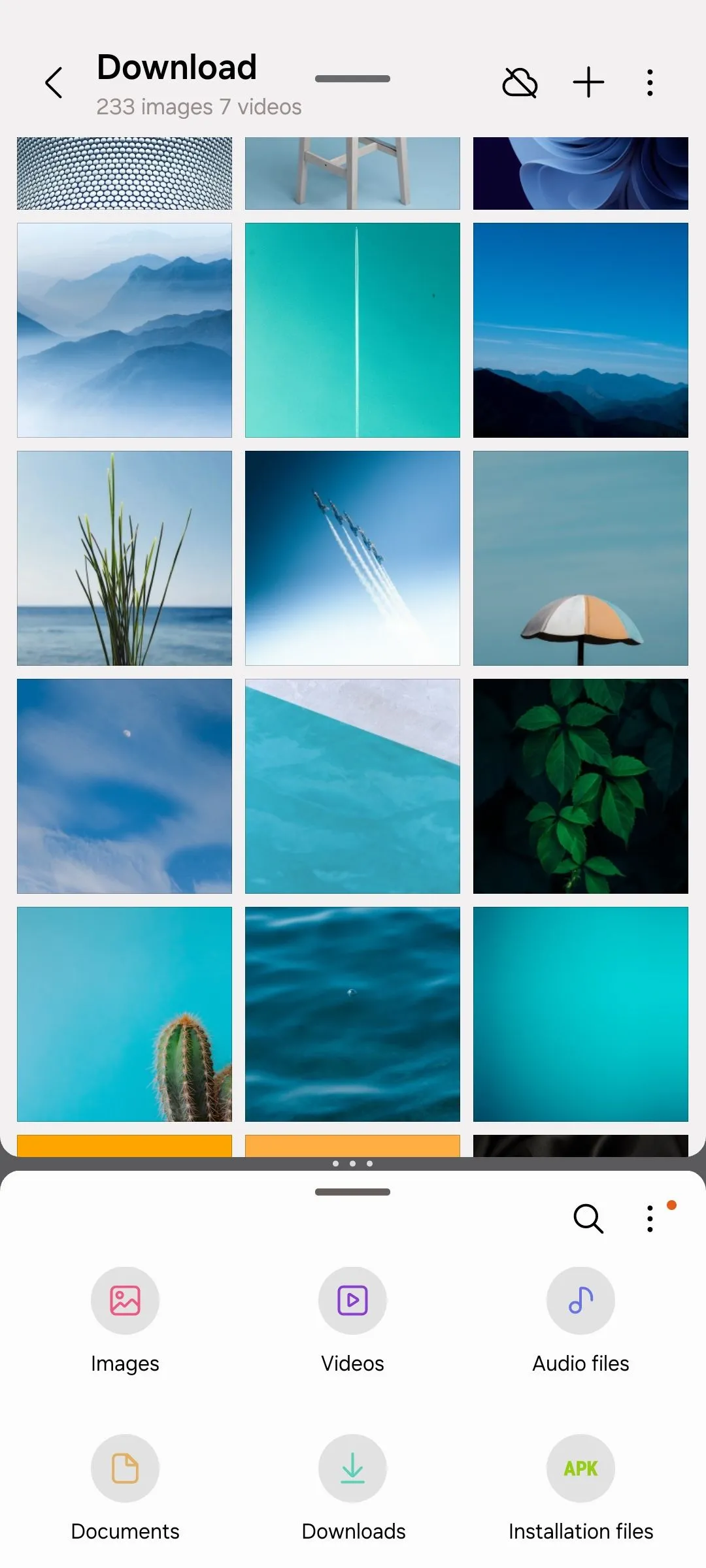 Giao diện chia đôi màn hình trên điện thoại Samsung với ứng dụng Thư viện và Tệp tin đang hoạt động
Giao diện chia đôi màn hình trên điện thoại Samsung với ứng dụng Thư viện và Tệp tin đang hoạt động
Tùy Chỉnh Cửa Sổ Đa Nhiệm Để Tối Ưu Trải Nghiệm
Đối với cửa sổ pop-up, bạn có thể tự do điều chỉnh kích thước của chúng bằng cách kéo bất kỳ góc nào của cửa sổ.
Trong chế độ chia đôi màn hình, nếu bạn đã mở một ứng dụng sẵn, ứng dụng thứ hai sẽ đơn giản mở ở phía trên hoặc phía dưới (tùy thuộc vào vị trí bạn kéo thả thông báo) và chiếm một nửa màn hình. Bạn có thể tự điều chỉnh lượng không gian mà mỗi ứng dụng chiếm dụng sau này bằng cách sử dụng thanh điều khiển nằm ở giữa hai ứng dụng.
Nếu bạn chưa có ứng dụng nào mở sẵn, một danh sách các ứng dụng sẽ hiện ra để bạn lựa chọn ứng dụng thứ hai.
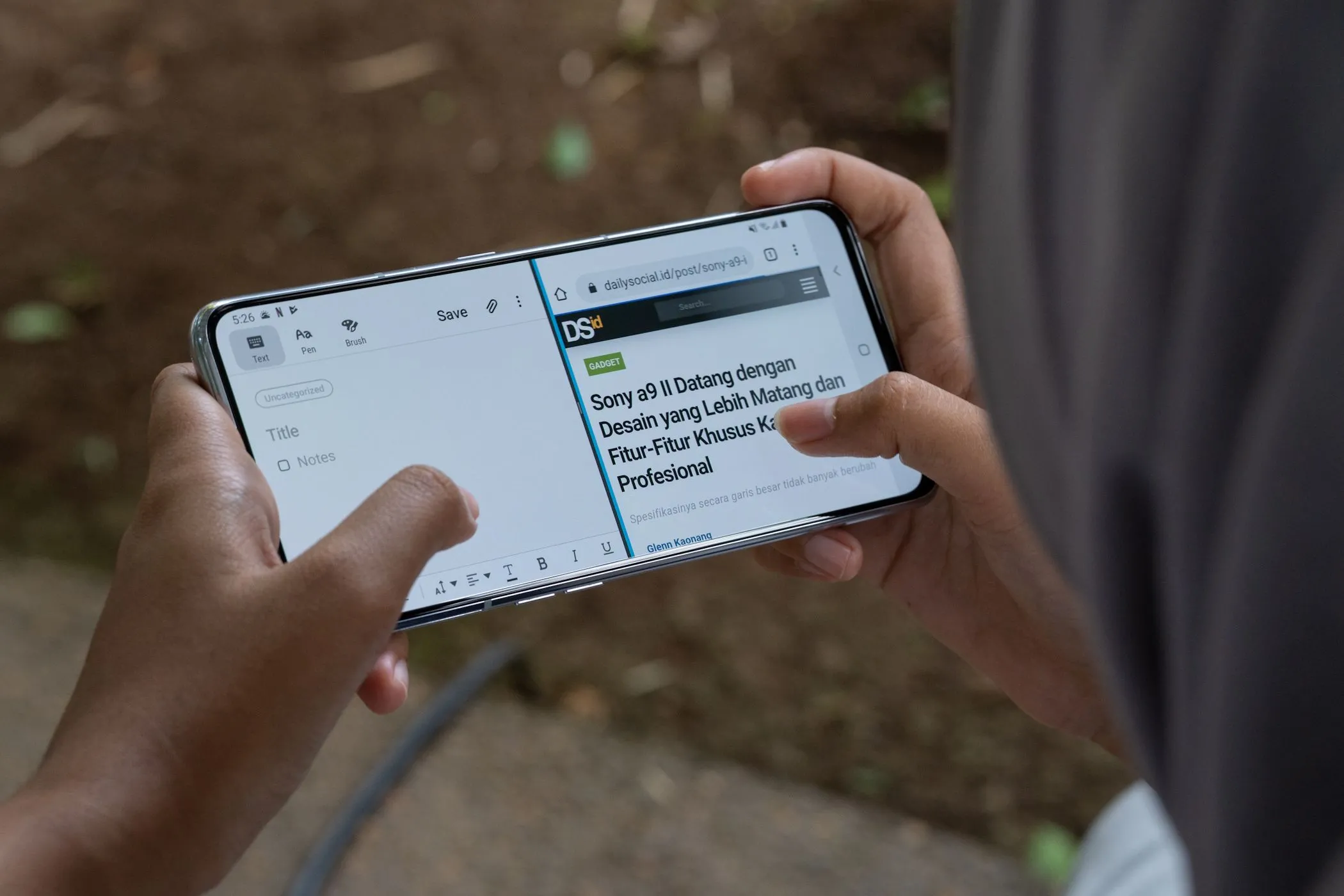 Người dùng trải nghiệm tính năng chia đôi màn hình trên điện thoại Samsung Galaxy để tối ưu công việc
Người dùng trải nghiệm tính năng chia đôi màn hình trên điện thoại Samsung Galaxy để tối ưu công việc
Khi bạn có nhiều ứng dụng mở dưới dạng cửa sổ pop-up, tất cả chúng sẽ được sắp xếp gọn gàng dưới cùng một biểu tượng bong bóng nổi. Điều này giúp màn hình của bạn không bị lộn xộn và bạn không phải chuyển đổi qua lại giữa chúng.
Tại Sao Tính Năng Đa Nhiệm Này Lại Hữu Ích?
Các tính năng đa cửa sổ này đặc biệt tiện lợi trong nhiều trường hợp. Chẳng hạn, khi bạn đang ghi chú trong lúc tìm kiếm thông tin trực tuyến, kiểm tra các sự kiện sắp tới và đặt lời nhắc, hoặc chuẩn bị danh sách việc cần làm trong khi xem lại các nhiệm vụ hiện tại. Kể từ khi khám phá ra nó, việc sử dụng cửa sổ chia đôi và cửa sổ nổi đã hoàn toàn thay đổi cách tôi thực hiện đa nhiệm trên điện thoại Samsung của mình, giúp tôi tăng năng suất đáng kể.
Kết Luận
Tính năng đa nhiệm ẩn này trên Samsung thực sự là một “mẹo công nghệ” đáng giá, giúp người dùng khai thác tối đa sức mạnh của chiếc điện thoại thông minh. Với khả năng mở thông báo thành cửa sổ nổi hoặc chia đôi màn hình, bạn có thể thực hiện nhiều tác vụ cùng lúc một cách liền mạch, từ đó tiết kiệm thời gian và nâng cao hiệu quả công việc. Hãy thử ngay tính năng này và chia sẻ trải nghiệm đa nhiệm của bạn dưới phần bình luận nhé!